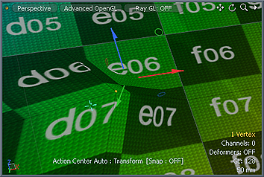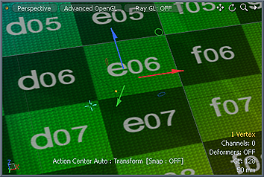슬라이드 / 가장자리 슬라이드
직접 모델링 Slide 도구는 선택된 메쉬 요소 (꼭지점, 모서리 및 다각형)를 연결된 모서리를 따라 이동합니다. 세 가지 모드가 있습니다 Radial, Linear , Face 선택 스타일과 원하는 결과에 따라 사용할 수 있습니다. 자세한 내용은 선택 모드 사용, 선형 모드를 사용하여 가장자리 슬라이딩 , 선형 모드를 사용하여 정점 슬라이딩 과 면 모드를 사용하여 정점 슬라이딩.
절차 적 Edge Slide 도구를 사용하면 Radial 전체 가장자리 루프를 밀어서 선택 영역을 넓히거나 좁히거나 Linear 선택한 지오메트리를 이동할 거리를 지정합니다. 자세한 내용은 절차 슬라이드 도구 적용.
도구 속성에서 적절한 UV 맵을 선택하여 UV 맵에서 슬라이드 도구 및 메시 작업을 사용할 수도 있습니다.
팁: 직접 및 절차 적 모델링에 대한 자세한 내용은 다음을 참조하십시오. 모델링 기법.
도구 활성화
노트 : 이 도구를 적용하기 전에 구성 요소 선택 모드를 활성화해야합니다. 자세한 내용은 항목과 구성 요소 이해.
다이렉트 모델링 슬라이드 툴 :
• 에서 Model 레이아웃, 활성화 Vertices 구성 요소 선택 모드. 왼쪽 패널에서 Vertex 탭을 클릭하고 Slide.
에서 Model 레이아웃, 활성화 Edges 구성 요소 선택 모드. 왼쪽 패널에서 Edge 탭을 클릭하고 Slide.
에서 Model 레이아웃, 활성화 Polygons 구성 요소 선택 모드를 누르고 S.
• 에서 Topology 왼쪽 패널에서 레이아웃을 열고 Tools 탭을 클릭하고 Edge Slide.
• 메뉴 모음에서 Geometry > Slide.
• 구성 요소 선택 모드를 사용하는 동안 S.
절차 적 모델링 에지 슬라이드 도구 :
• 에서 Mesh Ops 탭을 클릭하십시오 Add Operator을 두 번 클릭 Mesh Operations > Edge > Edge Slide.
• 에서 Schematic 보고 클릭 Add...을 두 번 클릭 Mesh Operations > Edge > Edge Slide.
선택 모드 사용

• 에서 Edges 또는 Polygons 왼쪽 패널의 슬라이드 속성에서 선택 모드를 설정하고 Mode 에 Linear. 슬라이드 도구는 사용 가능한 슬라이드 벡터를 표시합니다. 활성화되면 Select Through 기본적으로 비활성화되어 있습니다.
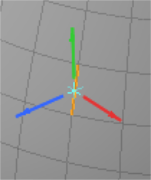
• 사용할 때 Vertices 왼쪽 패널의 슬라이드 속성에서 선택 모드를 설정하고 Mode 에 Linear슬라이드 도구는 사용 가능한 슬라이드 벡터를 표시합니다. 활성화되면 Select Through 기본적으로 활성화되어 있습니다.
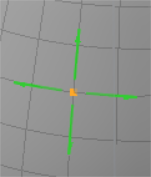
선택 모드에 대한 자세한 내용은 아이템 선택.
선형 모드를 사용하여 가장자리 슬라이딩
| 1. | 딸깍 하는 소리 Edges 가장자리를 선택하십시오. |

팁: 보류 Shift 클릭하면 선택에 더 많은 모서리가 추가됩니다. 올가미를 클릭하고 드래그하거나 마우스 오른쪽 버튼으로 클릭하여 여러 모서리를 선택할 수 있습니다.
| 2. | 프레스 S 슬라이드 도구를 활성화합니다. |
또는 왼쪽 패널에서 Edge 탭을 클릭 Slide.
| 3. | 왼쪽 패널의 슬라이드 속성에서 Mode 에 Linear. |

| 4. | 핸들 중 하나를 클릭하고 끌어 가장자리를 새 위치로 밉니다. |
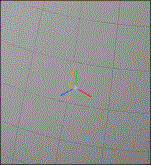
| 5. | 프레스 Esc 도구를 떨어 뜨립니다. |
선형 모드를 사용하여 정점 슬라이딩
| 1. | 딸깍 하는 소리 Vertices 메쉬 아이템에서 정점을 선택합니다. |

| 2. | 프레스 S 슬라이드 도구를 활성화합니다. |
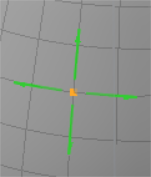
| 3. | 왼쪽 패널의 슬라이드 속성에서 Mode 에 Linear. |

| 4. | 확인하십시오 Select Through 버튼이 활성화됩니다. |

| 5. | 핸들 중 하나를 클릭하고 드래그하십시오. |
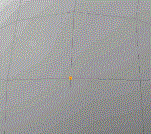
| 6. | 눌러 space 키를 눌러 공구를 떨어 뜨립니다. |
| 7. | 보류 Shift 여러 추가 정점을 선택합니다. |
| 8. | 프레스 S 핸들을 클릭하고 드래그하십시오. |
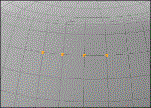
| 9. | 프레스 Esc 도구를 떨어 뜨립니다. |
면 모드를 사용하여 정점 슬라이딩
Face 모드를 사용하면 연결된면에서 정점을 슬라이드 할 수 있습니다.
| 1. | 에 Vertices 선택 모드에서 정점을 선택하고 슬라이드 도구를 활성화합니다. |
공구가 활성화되고 Tool Properties 버튼이 왼쪽 창에 나타납니다.
| 2. | 클릭 Tool Properties 버튼과 설정 Mode 에 Face. |
3D 뷰포트의 핸들이 변경되고 연결된 다각형이 강조 표시됩니다.
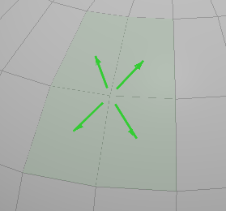
| 3. | 핸들을 드래그하여 각면에서 정점을 미십시오. |
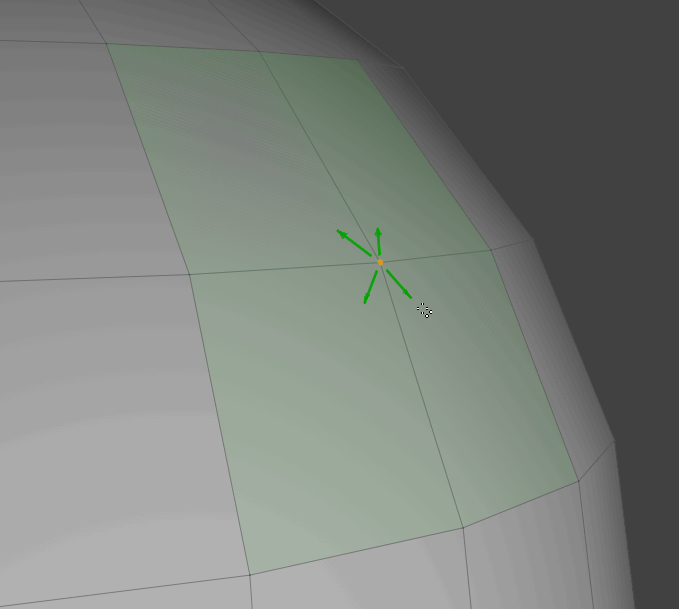
노트 : 정점은 폴리곤 바깥으로 갈 수 없습니다 Stop at Edges 사용 가능.
| 4. | 도구 속성을 조정하려면 직접 모델링-슬라이드 도구 속성. |
절차 슬라이드 도구 적용
절차 적 Edge Slide 도구를 사용하면 Radial 전체 가장자리 루프를 밀어서 선택 영역을 넓히거나 좁히거나 Linear 선택한 지오메트리를 이동할 거리를 지정합니다. 다른 속성을 지정하면 원하는 위치에 선택 항목을 정확하게 배치 할 수 있습니다.
예
| 1. | 우리를 다운로드 예시 장면 열고 Edge Slide meshop.lxo 에서 Model 나열한 것. |
| 2. | 오른쪽 패널에서 model 항목이 선택되었습니다. |
| 3. | 레이아웃 메뉴에서 Edges. |

| 4. | 인터페이스 오른쪽 상단에서 Selection Sets |
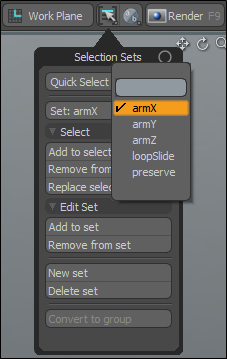
| 5. | 오른쪽 패널에서 Mesh Ops 탭을 클릭하고 Add Operator. |
| 6. | 더블 클릭 Mesh Operations > Edge > Edge Slide. |
| 7. | 오른쪽 패널에서 Edge Slide 탭을 설정하고 Mode 에 Linear. |
도구 핸들이 3D 뷰포트에 나타납니다.
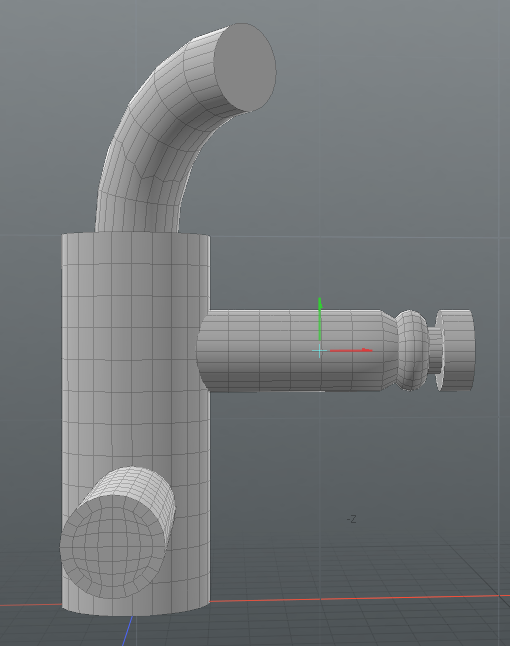
| 8. | 빨간색 (X) 핸들을 드래그하여 선택 항목을 슬라이드하십시오. |
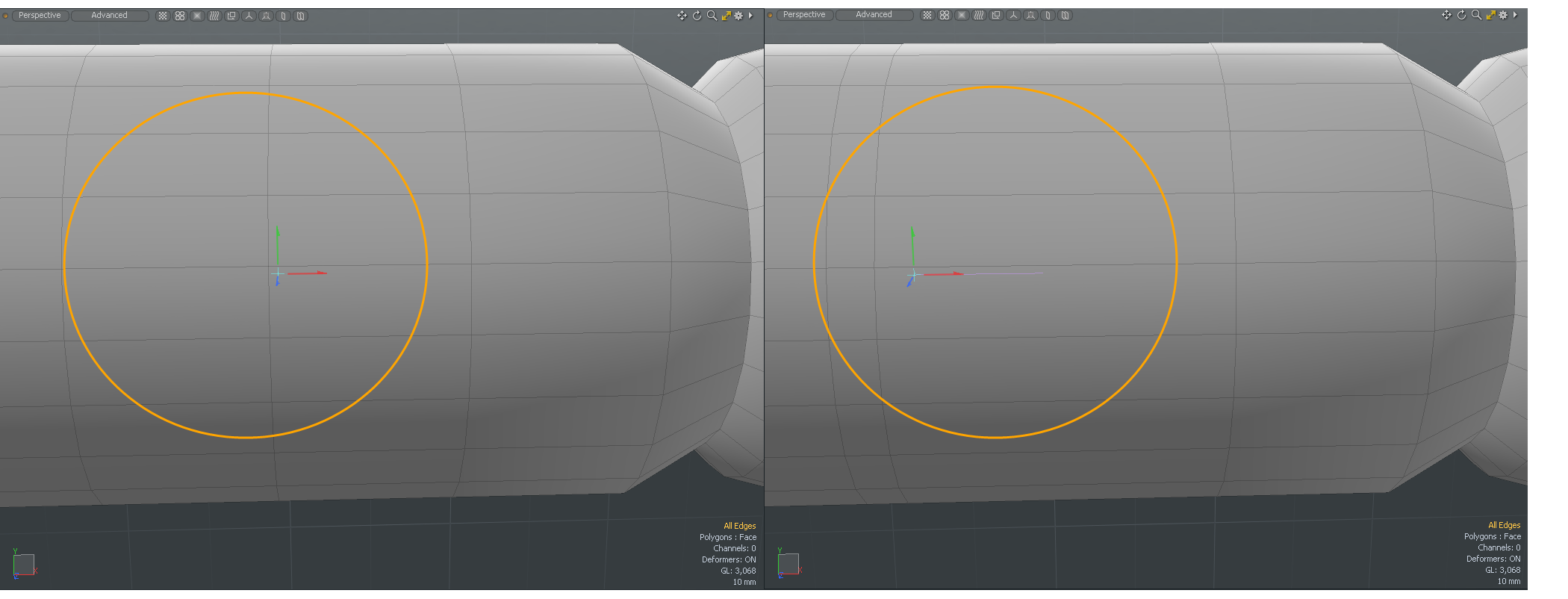
그만큼 Distance 과 Direction 선택한 X, Y 또는 Z 핸들 중 하나에 Properties 탭.
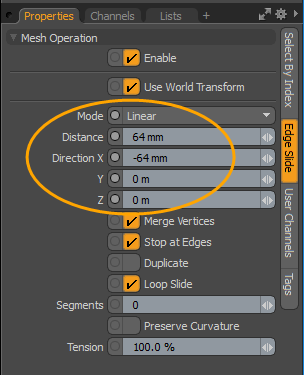
노트 : 청록색 중심 도구 핸들을 드래그하면 Distance 과 Direction ...에 대한 X 과 Z 뿐. 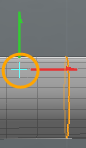
절차 적 가장자리 슬라이드 속성
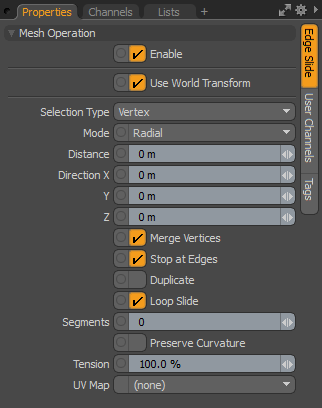
|
Mode |
• 다음 모드 중 하나를 지정할 수 있습니다. • Radial Mode -이것은 눈 주위의 선택된 가장자리 루프를 넓히거나 좁히는 것과 같은 전체 가장자리 루프를 미끄러 뜨리는 데 가장 유용합니다. 이 모드가 활성화되면 DirectionX, Y, Z 옵션은 유일한 관련 입력이므로 비활성화됩니다 Distance , 다음 루프와 이전 루프 사이에서 선택한 루프를 얼마나 멀리 슬라이드할지 나타냅니다. • Linear Mode -교차 모서리를 따라 요소를 슬라이드하는 방법을 제공합니다. 이 모드가 활성화되면 Direction X, Y , Z 옵션이 활성화되었습니다. 3D 뷰포트에서 도구와 상호 작용할 때 핸들 방향에 따라 미끄러질 가장자리가 결정됩니다. • Face -절차 적 모델링에서는이 모드를 사용할 수 없습니다. |
| Distance |
형상을 특정 피트, 인치, 미터 등으로 이동할 수 있도록 공구의 숫자 입력이 현재 단위 시스템을 기준으로 특정 거리가 될 수 있습니다. |
|
이 옵션이 활성화되어 있으면 슬라이드 도구로 정점이 동일한 좌표를 공유하는 경우 정점이 병합됩니다. 예를 들어이 옵션을 활성화 한 상태에서 가장자리를 100 % 슬라이드하면 해당 가장자리가 인접 가장자리에 병합됩니다. 이것은 특히 Stop at Edges 선택권. |
|
| Stop at Edges | 이 옵션을 활성화하면 선택한 메쉬 요소가 주변 모서리에 도달하면 선택한 도구가 슬라이드를 중지합니다. |
| Duplicate | 활성화되면 Duplicate 옵션은 선택한 모서리를 단순히 슬라이드하는 대신 새 모서리를 만듭니다. 이 옵션을 사용하면 새 모서리 또는 모서리 루프를 작성하고 기존 곡선을 따라 배치하는 것이 간단합니다. |
| Loop Slide | 모서리 선택을 슬라이딩 할 때 루프 슬라이드는 기존 다각형 경계를 따라 이동을 제한합니다. |
| Segments | 원래 모서리 루프와 복제 된 모서리 루프 사이에 추가 모서리 루프를 추가합니다. 이 옵션은 Duplicate 선택권. |
| Preserve Curvature | 활성화되면 새 곡률은 모서리를 통과하는 곡선을 따라 계산되어 전체 곡률 또는 표면 연속성을 유지합니다. 활성화되면 Tension 곡률 보존의 견고성을 제어하는 설정이 가능해집니다. |
| Tension | 곡률 보존의 강도를 결정합니다. 기본값 100 %는 가장자리 길이를 따라 생성 된 스플라인과 유사한 곡률을 계산하여 새 정점을 적절하게 배치합니다 (0 % 값은 Preserve Curvature 선택권). 음수 값은 곡률을 시작하고 값이 높을수록 정점을 커브 위치에서 오프셋합니다. |
| UV Map | UV 맵에서 슬라이드를 사용하려면 UV 맵을 선택하십시오. 로 설정하면 (none)이 도구는 3D 지오메트리에서 작동합니다. |
회로도 뷰포트를 사용하여 슬라이드 도구 적용
절차 적 사용 Edge Slide 의 도구 Schematic 뷰포트를 사용하면 선택한 메쉬 요소를 연결된 모서리를 따라 밀 수 있습니다.
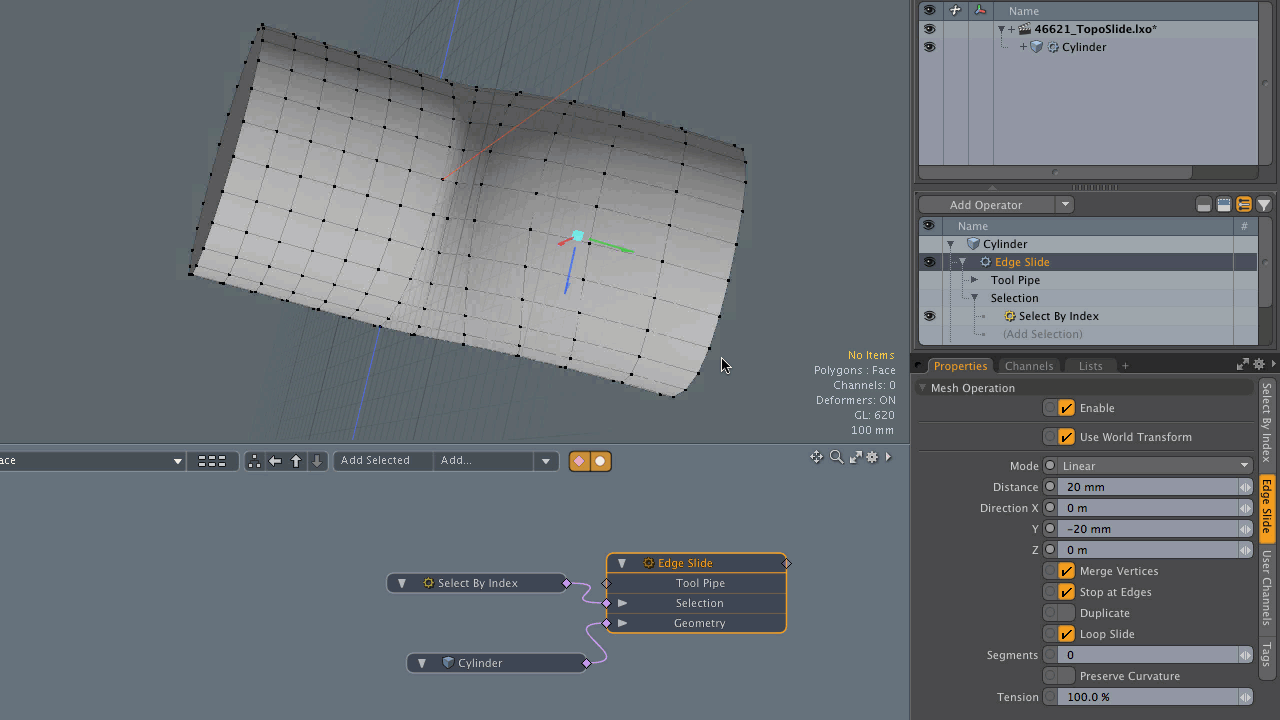
예
| 1. | 우리를 다운로드 예시 장면 열고 ModelPush.lxo 에서 Model 나열한 것. |
| 2. | 인터페이스의 왼쪽 상단에서 회로도 팔레트를 클릭하십시오. |
![]()
| 3. | 오른쪽 패널에서 끌어서 놓기 ModelPush 에 Schematic 뷰포트. |
| 4. | 레이아웃 메뉴 표시 줄에서 Edges. |
| 5. | 인터페이스 오른쪽 상단에서 Selection Sets |
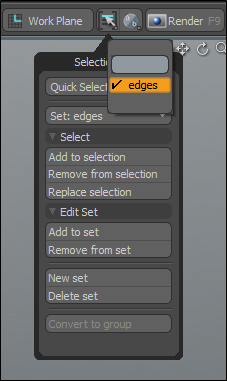
3D 뷰포트의 모델에서 모서리 선택이 강조 표시됩니다.
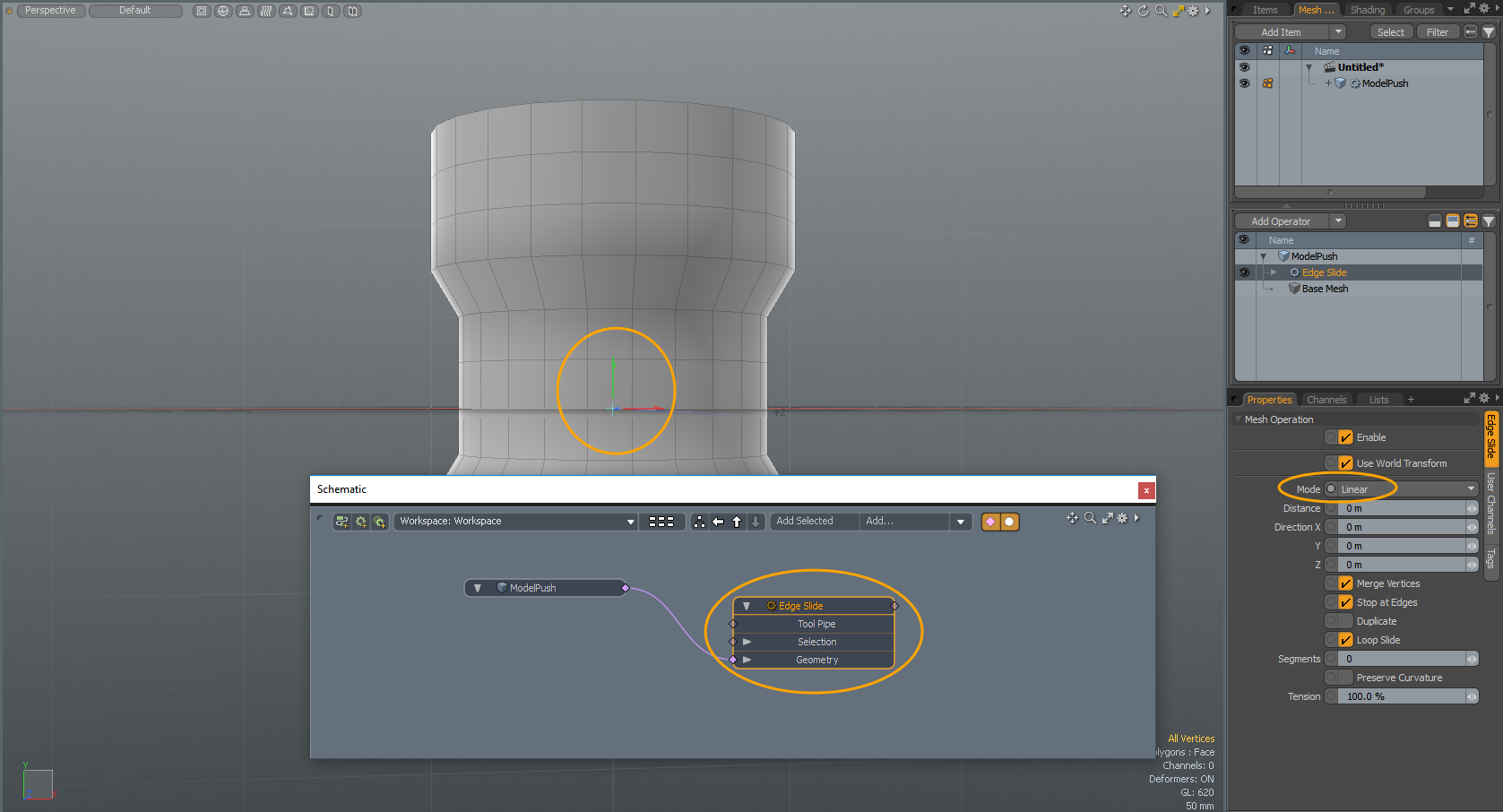
| 6. | 에서 Schematic 뷰포트에서 클릭 Add...을 두 번 클릭 Mesh Operations > Edge > Edge Slide. |
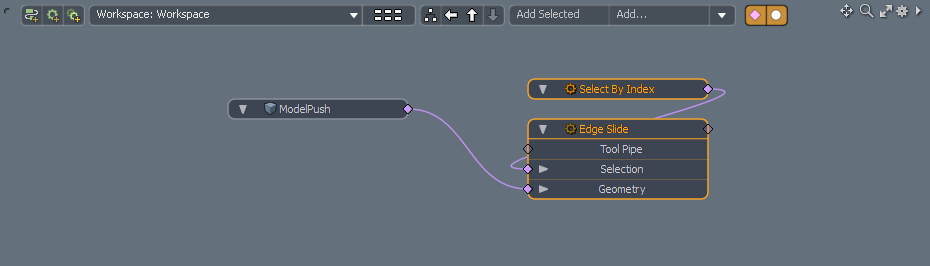
| 7. | 에서 Schematic 뷰포트에서 뷰 영역을 클릭 한 다음 Edge Slide. |
| 8. | 오른쪽 패널에서 Edge Slide 탭 및 설정 Mode 에 Linear. |
이 도구는 3D 뷰포트의 표시를 처리합니다.
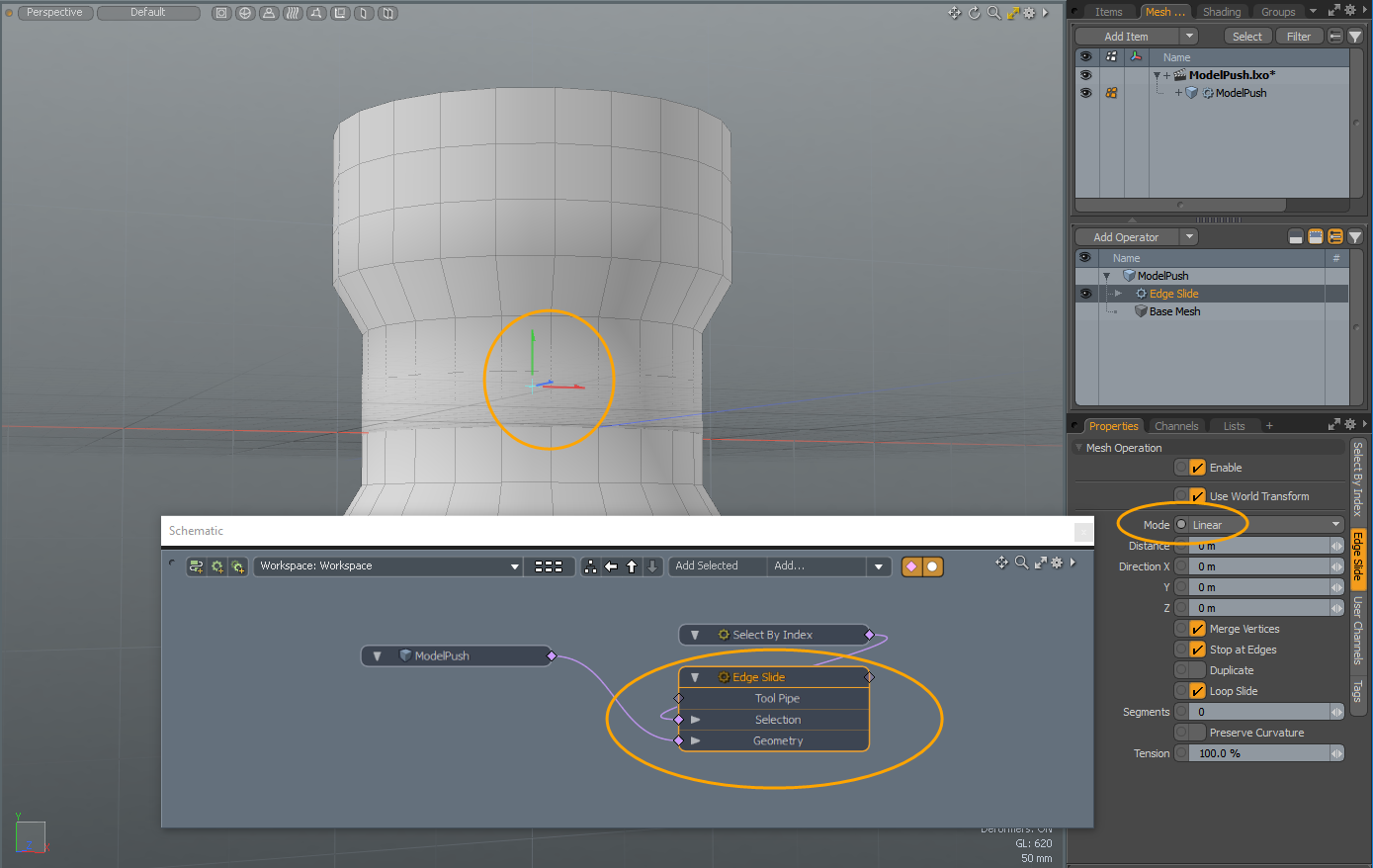
| 9. | 3D 뷰포트에서 녹색 핸들을 클릭하고 위로 끕니다. |
선택 세트가 위로 이동합니다.
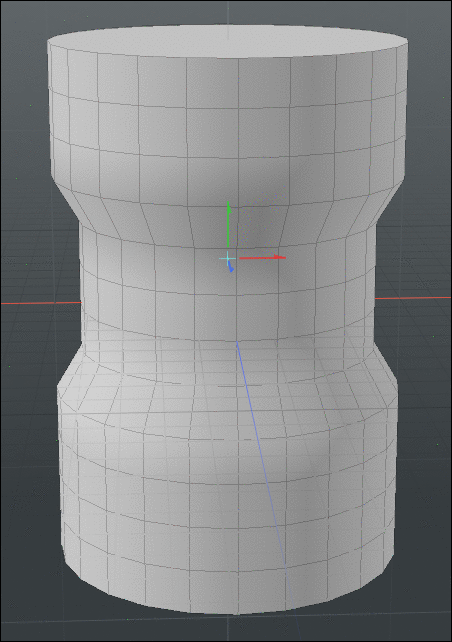
직접 모델링-슬라이드 도구 속성
그만큼 직접 모델링Slide 도구는 인터페이스의 왼쪽 패널에있는 도구 상자에 있습니다.
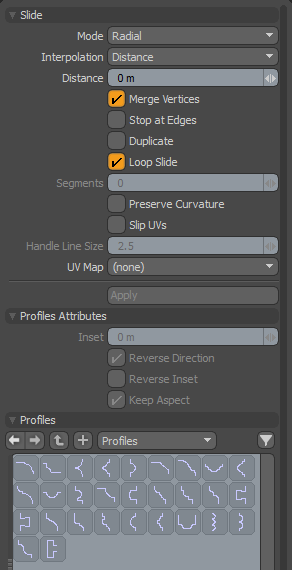
|
Mode |
• Linear -두 개의 교차 모서리 중 하나를 따라 요소를 밉니다. 이것은 정점 또는 다각형 선택을 슬라이딩 할 때 유용합니다. 활성화되면 Direction X/Y/Z 삼중 항이 활성화됩니다. • Radial -활성화되면 Direction 필드가 비활성화됩니다. 에 대한 입력 값 슬라이드 / 가장자리 슬라이드 과 Percentage 다음 루프와 이전 루프 사이에서 선택한 루프를 얼마나 멀리 슬라이드할지 지정합니다. 예를 들어,이 모드를 사용하면 눈 주위의 선택된 가장자리 루프를 넓히거나 좁히는 등 전체 가장자리 루프를 슬라이딩 할 수 있습니다. • Face -이 모드는 꼭짓점에서만 작동합니다. 연결된 다각형에서 정점을 슬라이드 할 수 있습니다. 노트 : Face 모드는 직접 모델링 도구에서만 사용할 수 있습니다. |
|||
|
Direction X/Y/Z |
방향 위치를 설정합니다 X, Y , Z. |
|||
|
당신이 선택할 수 있습니다 Distance 과 Percent 지오메트리 슬라이딩 방법. • 언제 Distance 활성화 된 Distance 옵션이 활성화되었습니다. • 언제 Percent 활성화 된 Percentage 옵션이 활성화되었습니다. |
||||
|
Distance |
언제 Interpolation 로 설정 Distance형상을 이동하는 데 사용되는 숫자 값과 단위 시스템을 설정합니다. |
|||
|
언제 Interpolation 로 설정 Percent선택한 지오메트리를 슬라이드하도록 백분율 값을 설정하십시오. 초기 위치 (0 %)와 인접 에지 또는 에지 루프 위치 (-100 % ~ 100 %)를 사용하여 백분율을 설정할 수 있습니다. |
||||
|
정점 병합 |
활성화하면 정점이 동일한 좌표를 공유 할 때 정점이 병합됩니다. 예를 들어, 모서리를 100 % 슬라이딩하면 해당 모서리가 인접 모서리에 병합됩니다. 팁: 이것은 특히 Stop at Edges 형상을 과도하게 변형하는 것을 방지하는 옵션입니다. |
|||
|
활성화하면 선택한 메쉬 요소가 주변 가장자리에 도달 할 때 슬라이드 도구가 슬라이드를 중지합니다. |
||||
|
Duplicate |
활성화하면 선택한 요소로 이동하지 않고 새 요소를 만듭니다. 팁: 이 옵션을 사용하여 새 모서리 또는 모서리 루프를 작성하고 기존 곡선을 따라 배치하십시오. |
|||
|
Loop Slide |
노트 : 루프 슬라이드는 가장자리 선택에만 사용할 수 있습니다. 모서리 선택을 활성화하고 슬라이딩하면 기존 다각형 경계를 따라 이동이 제한됩니다. |
|||
|
Segments |
프로파일의 세그먼트 수를 지정합니다. 값이 0 프로필이 선택되면 Slide 도구는 프로파일에 가장 적합한 적응 세그먼트를 자동으로 결정합니다. 노트 : Duplicate 에 대해 활성화해야합니다 Profiles 일하다. 프로필을 지정하려면 프로필 옵션. |
|||
|
활성화되면 새 곡률은 모서리를 통과하는 곡선을 따라 계산되어 전체 곡률 또는 표면 연속성을 유지합니다. 활성화되면 장력 곡률 보존의 견고성을 제어하는 옵션을 사용할 수 있습니다. |
||||
|
곡률 보존의 강도를 결정합니다. 기본값 100% 곡률을 계산하여 새 정점을 적절하게 배치합니다. 노트 : 값을 0 %로 설정하는 것은 Preserve Curvature 선택권. 음수 값은 곡률을 시작하고 값이 높을수록 정점을 커브 위치에서 오프셋합니다. |
||||
|
Slip UVs
|
활성화하면 지오메트리에 적용된 기존 UV 매핑이 방해받지 않습니다. UV 값은 일반적으로 특정 정점에 고정되므로 형상을 추가로 편집하면 UV 값이 바람직하지 않은 방식으로 변형, 변형 또는 왜곡 될 수 있습니다. 이 경우 맵을 조정하거나 다시 실행해야 할 수도 있습니다. 이를 피하려면 Slip UVs 지오메트리에 적용된 기존 UV 매핑을 방해하지 않습니다. UV 매핑에 대한 자세한 내용은 다음을 참조하십시오. UV 맵 작업. |
|||
|
||||
|
Handle Line Size |
꼭짓점 핸들의 선 너비를 지정합니다. |
|||
|
UV Map |
UV 맵에서 슬라이드를 사용하려면 UV 맵을 선택하십시오. 로 설정하면 (none)이 도구는 3D 지오메트리에서 작동합니다. |
|||
|
Apply |
속성 설정을 적용합니다. |
프로필 속성 옵션
|
삽입 |
오프셋 양을 지정합니다. X 프로파일의 방향. |
|
반대 방향 |
이 옵션을 사용하면 1D 프로파일이 위에서 아래로 평가됩니다. |
|
역 삽입 |
이 옵션을 사용하면 삽입이 반대로됩니다. |
|
측면 유지 |
프로파일의 종횡비에 따라 삽입 값을 자동으로 설정합니다. |
프로필 옵션
다양한 프로파일을 볼 수있는 미니 프리셋 브라우저. 표준과 동일하게 작동 사전 설정 브라우저.
도움이되지 않은 죄송합니다
왜 도움이되지 않습니까? (해당되는 모든 것을 체크하세요)
의견을 보내 주셔서 감사합니다.
찾고있는 것을 찾을 수 없거나 워크 플로에 대한 질문이있는 경우 시도해보십시오 파운드리 지원.
학습 내용을 개선 할 수있는 방법에 대한 의견이 있으시면 아래 버튼을 사용하여 설명서 팀에 이메일을 보내십시오.
의견을 보내 주셔서 감사합니다.